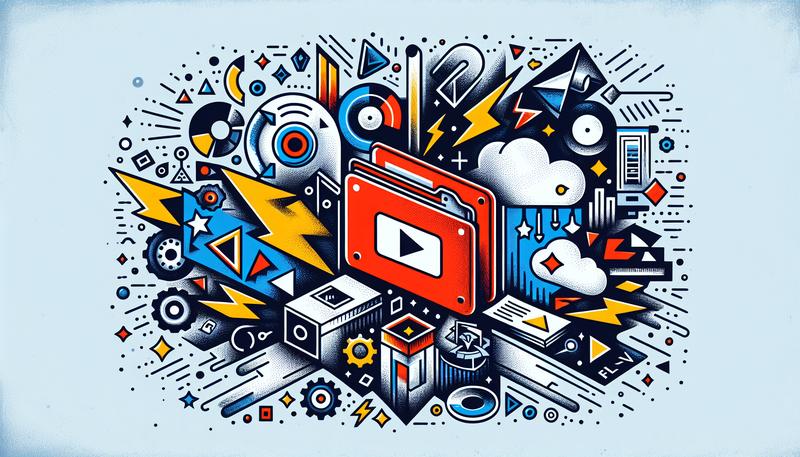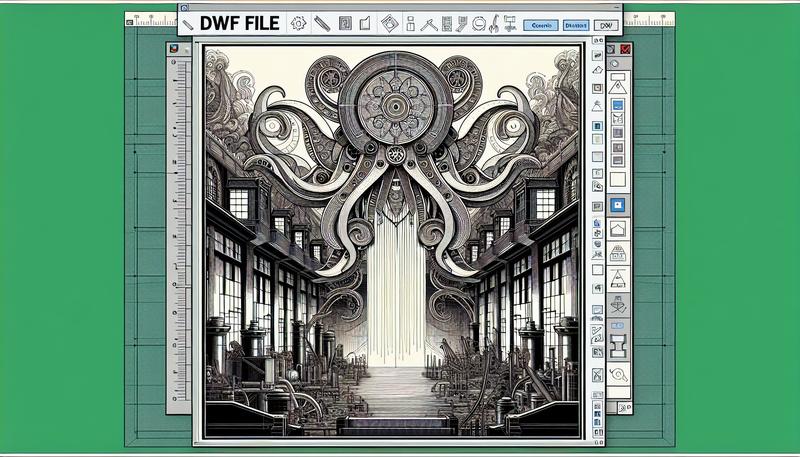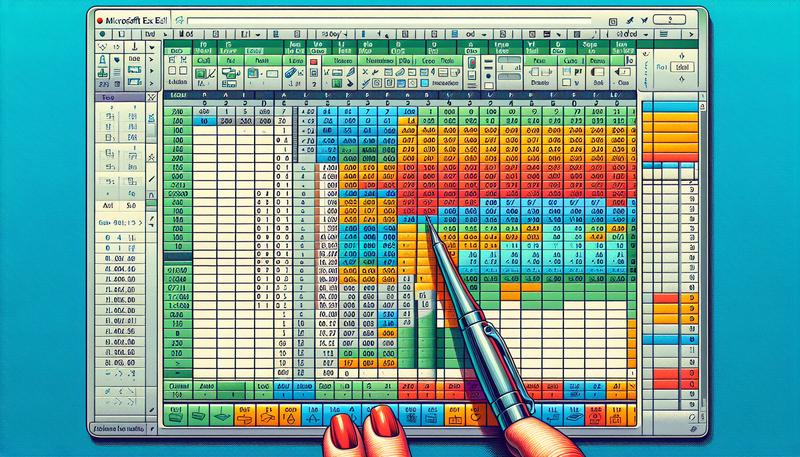ODT檔案格式,作為一種基於XML的開放文書格式,旨在提供跨平台的文字處理標準,廣泛應用於開源辦公軟體如LibreOffice和Apache OpenOffice。這篇文章將深入探討ODT格式的主要特性、應用場景及其優勢,並介紹如何在不同設備與軟體上開啟ODT檔案,還有一些常見問題的解決方法。
ODT 是什麼?了解 ODT 檔案格式
什麼是 ODT 檔案格式?
ODT 檔案格式,全稱為 Open Document Text (ODT),是 Open Document Format (ODF) 之一,基於 XML 的開放文書格式。ODT 文件格式旨在為各類型的文字檔提供一個開放、跨平台的標準,類似於 Microsoft Word 的 DOCX 格式。
它可以包含格式化文字、圖像、表格、超連結、以及其他多媒體元素。ODT 檔案廣泛應用於開源辦公軟體中,如 Apache OpenOffice 和 LibreOffice,這些工具都支持 ODF 檔案格式。此外,ODT 是許多政府和企業推崇的政府文件標準格式,如行政院對文件標準的要求,這樣可以避免受到特定廠商專有格式的限制。
ODT 檔案的應用範圍
作為一種開放標準文件格式,ODT 在全球各種平台和系統中廣泛應用,尤其是在開源辦公軟體中,如 Apache OpenOffice、LibreOffice 和其他類似軟體如 AndrOpen Office 和 Jambo OpenOffice。值得一提的是,Microsoft Word 自 2007 年以來也支持開啟和編輯 ODT 文件,儘管在某些情況下,與 Microsoft 的專有格式相比,格式兼容性可能有所不同。雲端辦公應用如 Google Docs 也支持 ODT 格式,允許用戶在雲端直接開啟和編輯這類文件。
ODT 格式的靈活性也適用於不同的裝置,如平板電腦,甚至支持在 Pladao Office 這樣的應用上進行文字編輯和文件處理。AndrOpen Office 和 Multimedia Office App 則可以在移動裝置上協助處理 ODT 格式的文字檔,進一步擴大其應用場景。
ODT 檔案的優勢
ODT 檔案格式的最大優勢在於其開放性、跨平台兼容性以及長期可用性。由於 ODT 基於 XML 架構,這使得它容易被整合到其他系統和應用中,如政府機構對文件標準化的需求高,因此 ODT 成為一種理想選擇。ODT 符合國際標準 ODF CNS15251,並在許多國家和組織中被廣泛應用,尤其是對文件標準化要求較高的政府文件和企業文書工作,ODT 格式成為標準格式之一。
此外,ODT 與其他 ODF 檔案如 IBM Lotus Symphony 和 PowerPoint 等辦公工具格式的兼容性,使得它在資料交流和多媒體整合中展現出更大的靈活性和適應性。這種開放性對於需要長期保存、分享和協作的文件特別重要,亦方便企業和政府在文件編輯過程中進行跨部門和跨平台的合作(如 CoCreate Office 這類協作工具所強調的合作性)。
ODT 檔案的應用及其打不開的問題
ODT 檔案的應用
ODT 檔案能夠處理文本、圖像、連結等豐富的內容,並支持多種辦公軟體的互相轉換。常見的應用場景包括:
- 使用 Apache OpenOffice 或 LibreOffice 建立並編輯文件。
- 使用 Google Docs 雲端辦公來打開和編輯 ODT 文件,並能匯出為其他格式,如 DOCX 或 PDF。
- 在 Windows 系統上,Microsoft Word 也能開啟 ODT 文件,但有時格式可能不完全相容,尤其是在文件格式複雜的情況下。
ODT 檔案打不開的問題及解決方法
有時用戶會遇到 ODT 檔案無法打開的問題,這通常與相容性問題或軟件的安裝有關。以下是幾個常見的解決方法:
- 1. 使用相容軟件:最穩定的方式是使用支持 ODT 格式的軟件,例如 Apache OpenOffice 或 LibreOffice。如果你使用 Microsoft Office,則建議安裝最新版本來獲得更好的相容性。
- 2. 在線打開:如果無法安裝軟件,可以使用 Google Docs 這類線上工具來打開 ODT 文件。這樣可以避免軟件的相容性問題。
- 3. 文件格式錯誤或損壞:有時文件的損壞可能導致打不開,嘗試將 ODT 檔案轉換為其他格式(如 DOCX 或 PDF),或通過壓縮工具來檢查文件的結構是否正確。
如何開啟 ODT 檔
ODT 文件是 OpenDocument Text 格式,通常由 OpenOffice 或 LibreOffice 這些開源辦公軟體所生成。該格式兼容多種應用程式和設備,這使得在不同環境下開啟 ODT 文件變得相對容易。下面將介紹如何在各種設備上開啟 ODT 文件的詳細方法。
在電腦上開啟 ODT 檔
1. 使用 LibreOffice 或 OpenOffice
這兩款免費的開源辦公套件原生支持 ODT 格式,無論是 Windows、macOS 還是 Linux,這些軟體都可以輕鬆地打開和編輯 ODT 檔案。
2. 使用 Microsoft Word
Microsoft Word 從 2010 年版開始支持 ODT 格式,因此可以直接打開 ODT 文件。然而,由於 ODT 和 DOCX 之間的格式差異,某些格式可能會在轉換過程中丟失。在 Word 中開啟 ODT 檔的方法如下:
點擊“文件” > “開啟” > “瀏覽”,選擇 ODT 文件後點擊“開啟”。
3. 使用 Google Docs
Google Docs 是一個免費的線上工具,允許用戶上傳和編輯 ODT 文件。您只需將文件上傳至 Google 雲端硬碟,然後在 Google Docs 中開啟並編輯該文件。
線上開啟 ODT 檔案的方式
ODT(OpenDocument Text)是開放文件格式,常見於 LibreOffice 和 OpenOffice 等免費辦公軟體。許多線上工具也能幫助你在瀏覽器中直接開啟和編輯 ODT 檔案,不需額外安裝軟體。以下介紹幾種常見的線上開啟 ODT 檔案的方式。
使用 Google Docs
Google Docs 是最簡單且免費的選擇之一。你可以直接將 ODT 檔案上傳到 Google 雲端硬碟,並選擇用 Google Docs 開啟。開啟後,你可以進行編輯,並將檔案轉存為其他格式,如 DOCX 或 PDF。
使用 Microsoft Word Online
如果你習慣使用 Microsoft Office,也可以使用 Word Online 來開啟 ODT 檔案。最新版本的 Microsoft Word 對 ODT 檔案有更好的支援,允許你在線上查看並進行簡單的編輯。
使用免費線上編輯工具
其他一些專門的線上工具,如 Aspose 和 GroupDocs,也提供免費的 ODT 檔案查看與編輯服務。你只需將 ODT 檔上傳至這些平台,便能在線編輯或轉換檔案格式,並下載回你的設備。
如何將 ODT 檔案轉換為 Word
ODT 格式 (OpenDocument Text) 常用於開放源軟體如 OpenOffice 或 LibreOffice,但如果需要與更多使用 Microsoft Word 的人協作,將 ODT 檔案轉換為 Word 格式(DOC 或 DOCX)是必要的。以下將介紹幾種有效的轉換方法。
1. 使用 Microsoft Word
Microsoft Word 直接支援 ODT 檔案,因此您可以直接用 Word 開啟 ODT 文件,然後另存為 DOCX 格式:
- 1. 開啟 Microsoft Word,選擇「檔案」>「開啟」並瀏覽到 ODT 檔案位置。
- 2. 開啟 ODT 檔案後,選擇「檔案」>「另存新檔」。
- 3. 選擇 Word 格式(如 DOCX)進行儲存。
2. 使用線上轉換工具
如果您沒有安裝 Microsoft Word,或者希望快速進行轉換,可以使用免費的線上轉換工具。這些工具使用方便且無需安裝軟體:
- FreeConvert:支援批次轉換,操作簡單,適合大多數日常使用。
- Converter.app:這是一個免費的 ODT 到 DOCX/Word 的轉換工具,支持高質量轉換並且可以同時處理多個文件。
3. 使用第三方桌面軟體
如果經常需要進行大量轉換,或者偏好離線操作,可以考慮使用免費的桌面軟體:
- Soft4Boost 文檔轉換器:這是 Windows 用戶的選擇之一,操作界面友好,支持多種格式轉換。
- Pandoc:這是一款命令行工具,適合技術用戶,支持多種文檔格式間的轉換。
4. 注意事項
轉換過程中,有時可能會出現格式設定的差異,特別是在處理表格或圖片等複雜元素時。因此,轉換後最好檢查 Word 文件的格式是否正確,並進行必要的微調。
使用手機開啟及編輯 ODT 檔案的應用程式推薦
在行動裝置上編輯 ODT 文件,可以透過一些專門設計的應用程式,無論是 Android 還是 iOS 裝置,都有多款相容應用程式可以選擇。這些應用程式讓使用者能輕鬆開啟、編輯和轉換 ODT 檔案,無需依賴傳統電腦操作。以下是幾個推薦的應用程式。
1. Collabora Office
Collabora Office 是基於 LibreOffice 的辦公套件,適用於 Android 和 iOS 裝置。這款應用程式完全免費,提供完整的 ODF 文件格式支援,包括 ODT、ODS 和 ODP 檔案。使用者可以透過 Collabora Office 開啟、編輯及儲存 ODT 文件,其操作介面與桌面版的 LibreOffice 相似,因此對於熟悉 LibreOffice 的使用者來說,這是一個非常直觀的選擇。除此之外,Collabora Office 也支援雲端文件管理,能夠直接存取 Google Drive、OneDrive 等雲端服務。
2. Google Docs
Google Docs 是一個雲端辦公應用程式,支援開啟並編輯 ODT 檔案。使用者可以直接在手機或平板上透過 Google Docs 開啟 ODT 檔,並將其轉換為 Google Docs 格式進行編輯。這個過程不僅簡單,而且能保持文件的大部分格式不變。此外,Google Docs 還能將編輯後的文件匯出為 ODT、DOCX 或 PDF 格式,非常方便。
3. Microsoft Office (手機版)
手機版的 Microsoft Office(包括 Word)也支援開啟 ODT 檔案。當使用者在 iPhone 或 Android 上使用 Microsoft Office 時,可以直接開啟 ODT 文件,並選擇將其轉換為 DOCX 格式進行編輯。這對於已經習慣使用 Microsoft Office 的用戶來說,是一個簡單的解決方案。
4. OpenDocument Reader
OpenDocument Reader 是一款輕量級的 Android 應用程式,專為開啟 ODT 文件而設計。它允許使用者在手機上快速查看和編輯 ODT 檔案,並提供基本的編輯功能,適合用於簡單的文件修改。此應用程式也是一個免費選擇,且支援多種 OpenDocument 格式。
使用 Line 開啟 ODT 檔案的技巧
ODT 是 OpenDocument 的文字檔案格式,通常由 OpenOffice 或 LibreOffice 產生。雖然 Line 是通訊軟體,但有時候可能會透過它收到 ODT 檔案,這種情況下,你可以依以下步驟來解決手機無法直接開啟 ODT 檔的問題。
方法一:使用手機內建應用程式開啟
大部分情況下,手機不支援直接開啟 ODT 檔案,尤其是當你透過 Line 收到該檔案時。若要開啟,可以嘗試長按該檔案,然後選擇“分享”至其他應用程式,例如 Microsoft Office Mobile 或 Google Docs。如果你的手機裝有 Office 365 或 iWork,這些軟體也能幫助你開啟 ODT 檔案。
方法二:使用第三方應用程式
除了內建應用程式,還有一些免費的第三方應用可開啟 ODT 檔案。例如,Collabora Office 是一款在 iOS 和 Android 上使用的基於 LibreOffice 的辦公軟體,它支援開啟和編輯 ODT 檔案。OOReader 也是一個能在手機上輕鬆打開 ODT 檔案的應用程式。
方法三:使用雲端服務
如果你不想安裝任何額外的應用程式,可以將 ODT 檔案上傳至 Google 雲端硬碟,並使用 Google Docs 直接在線上編輯這些文件。這是相當方便的解決方案,不僅可以開啟 ODT 檔案,還可以轉換為其他格式如 DOCX 或 PDF。
方法四:在電腦上打開 ODT 檔案
如果手機上無法方便地處理 ODT 檔案,最簡單的方式是將該檔案傳回電腦。你可以使用電腦上的 LibreOffice、OpenOffice 或 Microsoft Word 來打開該檔案。這些辦公軟體能保持 ODT 文件的原有格式,並能進行基本編輯。
ODS 檔案與 ODT 檔案的區別與解決方案
在辦公應用中,ODS 和 ODT 檔案是 OpenDocument 格式中的兩種常見文件類型,它們分別應用於試算表與文字處理。了解這兩種檔案的差異,能幫助使用者更有效地處理文件格式的兼容性和轉換問題。
ODS 檔案:OpenDocument Spreadsheet
ODS(OpenDocument Spreadsheet)是一種開放文件格式,主要用於儲存試算表數據。ODS 檔案可以包含文字、圖表、公式等內容,類似於 Microsoft Excel 的 XLSX 檔案。該格式具備以下特點:
- 1. 開放標準:ODS 是由 OASIS 組織開發的開放標準,不受限於商業軟體。
- 2. 兼容性:ODS 可在多種軟體中開啟,如 LibreOffice Calc、Google Sheets 和 Microsoft Excel。雖然 Excel 支援 ODS 格式,但在轉換過程中某些格式細節可能會丟失。
- 3. 高效存儲:ODS 文件以 ZIP 格式壓縮,因此在儲存和傳輸時占用空間較小。
ODT 檔案:OpenDocument Text
ODT(OpenDocument Text)則是用於文字處理的開放格式文件,常見於文字處理軟體如 Apache OpenOffice 和 LibreOffice Writer。它的特點包括:
- 1. 開放格式:ODT 屬於 OpenDocument 標準,與其他文字處理格式(如 DOCX)具有良好的兼容性。
- 2. 兼容性:ODT 文件可在多種應用中開啟,包括 OpenOffice、LibreOffice 以及 Microsoft Word。後者可以打開 ODT 文件,但可能無法完全保持所有格式。
- 3. 便捷轉換:ODT 文件可以輕鬆轉換為其他格式,如 DOCX、PDF 等。這可以透過使用 LibreOffice、Google Docs 或 Microsoft Word 完成。
如何解決 ODS 和 ODT 的兼容問題
如果您在處理 ODS 或 ODT 檔案時遇到兼容問題,可以考慮以下解決方案:
- 1. 使用相容性較高的軟體:如 LibreOffice 或 Google Sheets 這類完全支援 OpenDocument 格式的應用程序,這樣能避免格式丟失。
- 2. 格式轉換:在需要與其他格式(如 XLSX 或 DOCX)進行轉換時,建議使用軟體內建的「另存為」功能,或使用線上工具如 Zamzar 進行轉換。
- 3. 檢查軟體版本:確保您使用的 Microsoft Office 版本支援最新的 OpenDocument 標準,這樣能最大限度地減少格式不兼容的情況。
總結
ODT檔案格式不僅是開源辦公套件中的核心文件格式之一,還因其開放性和跨平台兼容性廣受政府和企業的青睞。通過適當的軟體和工具,ODT文件可以輕鬆開啟、編輯並轉換為其他常見格式,如DOCX或PDF。隨著移動辦公和雲端協作的發展,ODT的應用範圍也不斷擴大,成為現代文書處理不可忽視的一部分。
資料來源
- 使用 Word 開啟或儲存 OpenDocument 文字 (.odt) 格式的文件 – Microsoft 支援服務
- ODT轉PDF-免費線上把OpenOffice轉為PDF (pdfcandy.com)
- 如何開啟.odt 、.odf檔案 | 常見Q&A | 便民服務 | 衛生福利部臺東醫院 (mohw.gov.tw)